Жарознижувальні засоби для дітей призначаються педіатром. Але бувають ситуації невідкладної допомоги за лихоманки, коли дитині потрібно дати ліки негайно. Тоді батьки беруть на себе відповідальність і застосовують жарознижувальні препарати. Що можна давати дітям грудного віку? Чим можна збити температуру у старших дітей? Які ліки найбезпечніші?
Багато гарні програмита ігри колись були написані для Windows XP. І, на жаль, частина з них не запускається у Windows Vistaі Win 7. Тим не менш, це не привід відкладати їх убік. Існує щонайменше два способи спробувати оживити їх на пізніших версіях операційних систем.
Режим сумісності Windows для запуску старих програм
Найперший і спочатку доступний спосіб Windows – це режим сумісності. І як випливає з назви, сенс даного інструменту полягає в тому, щоб запускати потрібні програми у спеціальному середовищі виконання. Якщо трохи простіше, то начебто програма запускається у старій операційній системі.
- Клацніть правою кнопкою миші на іконці файлу або програми, що виконується.
- Виберіть "Властивості"
- Перейдіть на вкладку "Сумісність"
- За бажанням натисніть кнопку "Змінити параметри для всіх користувачів"
- Виберіть "Запустити програму в режимі сумісності з:"
- У меню, що випадає, виберіть необхідну операційну систему
- Натисніть кнопку "Застосувати" та "ОК"
Примітка: Якщо бути чесним, то такий спосіб далеко не завжди допоможе запустити вашу програму Проте саме з нього варто почати. Якщо все ж таки у вас не вдалося запустити програму в режимі сумісності, то ви можете використовувати більш складний спосіб (про нього йтиметься далі).
Microsoft Application Compatibility Toolkit для запуску старих програм у Windows
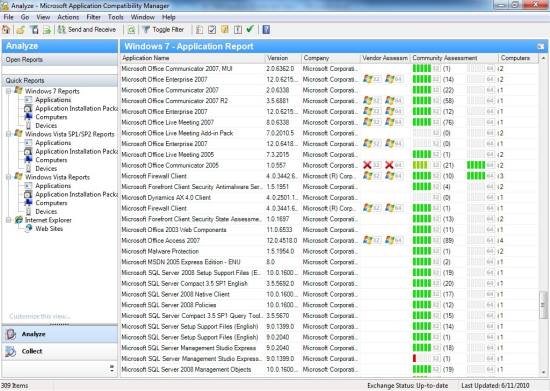
В даному випадку необхідно буде завантажити та встановити безкоштовну програму Microsoft Application Compatibility Toolkit (MACT). Знайти її можна. MACT – це досить потужний інструментарій. До його складу входять утиліти для тестування, аналізу та міграції. І, на відміну від режиму сумісності, він вимагатиме часу та терпіння для вивчення його особливостей (документацію можна знайти на сторінці завантаження).
На жаль, йому неможливо написати універсальну інструкцію, що складається з кількох кроків. Але це пояснюється саме тим, що цей інструмент призначений для кардинального підходу до питання сумісності.
Навіть найпростіший "fix" (в термінології MACT) має на увазі величезну кількість додаткових налаштувань при запуску програми. Ось приклад екрану з вибором:
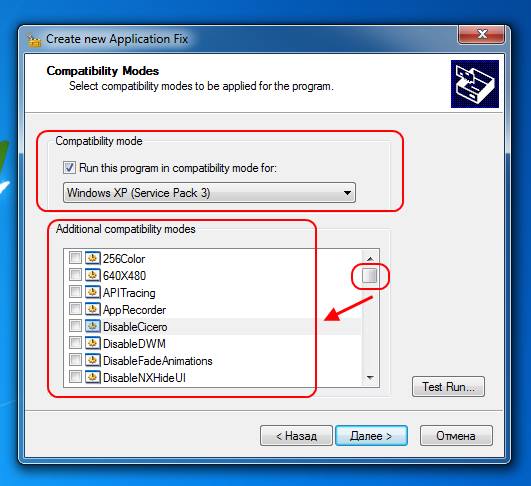
Як бачите, крім звичайного списку, що випадає, з вибором версії Windows, є ще область з додатковими налаштуваннями. Звичайно, далеко не всі з них вам можуть знадобитися, але сам факт говорить про те, що кардинальний підхід.
Так що якщо вам подобається ваша програма, написана для Windows XP, і ви готові витратити час на вивчення особливостей запуску в режимах сумісності, то MACT допоможе вам у вашому бажанні.
| 30.09.2014Геймери-олдфаги перестали бути білими воронами з того часу, як ігри втратили особливість і перетворилися на одноразове штампування. Винищення орд зомбі та пальба з хай-тек-зброї по монстрах на тлі шикарних пейзажів привертають недовго: настає пересичення графоном і з'являється бажання знайти щось нехай і менш ефектне, але змістовніше. І тут є два виходи: спробувати інді чи запустити добре забуте старе.
Інді або олдскул
Інді-проекти теж різні: той самий “Minecraft” з його великопіксельною графікою підкорив серця мільйонів, а серед інших (що гріха таїти) одні надто складні, інші не захоплюють. Знайти гідну і при цьому безкоштовну груне так просто, адже розробникам теж потрібно щось їсти. Візьмемо для прикладу "Samorost": неординарний, самобутній квест, на проходження йде близько двох годин, але ви не платите жодної копійки. А ось продовження автор зробив платним і його легко зрозуміти. Багато інді-розробників використовують ідеї старих ігор (втім, цим не гребують і проекти А-класу), втілюючи їх в оновленій графіці та з іншими персонажами. Питання: чи є сенс брати їх, коли існує оригінал? Наприклад, покрокових стратегій море, але "Heroes of Might and Magic III" поки що ніхто не переплюнув. Чарівні та неповторні "Settlers", "Caesar III", "Warcraft I/II", а в "Diablo II: Lord of Destruction" в онлайні грають і через 14 років. І гратимуть, адже гідної альтернативи так і не з'явилося.
Як запустити гру, написану для Windows
Перш ніж звернутися до старих ігор, майте на увазі: далеко не всі вони без проблем запускаються в сучасному операційному середовищі. Втім, якщо впевнені, що гра працює під Windows, почніть з цього: у властивостях виконуваного файлу встановіть режим сумісності з Windows 95 або Windows XP і додайте запуск від імені адміністратора. Якщо гра не дуже давня, можуть знадобитися бібліотеки від DirectX 9 – їх можна завантажити з офіційного сайту Microsoft. Таким чином запускаються "Quake", "Dungeon Siege", "Diablo", "Sacred" та багато інших. Якщо з графікою все ж таки проблеми, скажімо спотворення кольору (відома біда "Fallout" і "Diablo"), допоможе патч під назвою DirectDraw Compatibility Tool. Пам'ятайте, що багато старих ігор некоректно працюють з режимами AMD CrossFireX та NVIDIA SLI, а також мають проблеми із двопроцесорними відеокартами.
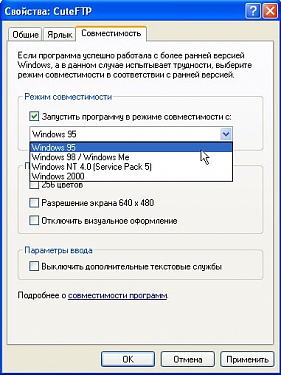
DOS-ігри потребують специфічного середовища
Ігри, написані під MS-DOS, просто так не запустити, оскільки вони воліли працювати з «залізом», якого нині вже не існує в природі (AdLib, Covox, Sound Blaster Pro та ін.). Отже, потрібна специфічна прошарок, якою ідеально служить DOSBox, що емулює параметри DOS-системи як у вікні, так і в повноекранному режимі. Для початку створіть у корені диска окремий каталог без російських літер і не більше восьми символів у назві (наприклад: D:/Games/dos/), встановіть DOSBox (за бажанням можна русифікувати) і підберіть до нього фронтенд (наприклад, DOSShell). Звичайно, ігри можна запускати і з командного рядка (без фронтенду), але це шлях для тих, хто сумує за командами цієї ОС та не шукає легких рішень. Мені, наприклад, було приємніше налаштувати оболонку так, щоб при старті ярлика запускався Volkov Commander.
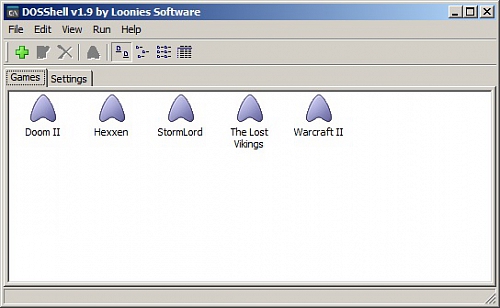

Другий варіант – використовувати віртуальну машину. Не найтривіальніший шлях, що вимагає певних навичок та уважного прочитання інструкцій. Але якщо таке бажання є і викликане його необхідністю, встановлюйте віртуальну машину (наприклад, Oracle VM VirtualBox) і під її керуванням розгортайте образ операційної системи (FreeDOS) – у цьому випадку отримаєте майже натуральну копію комп'ютера минулого.
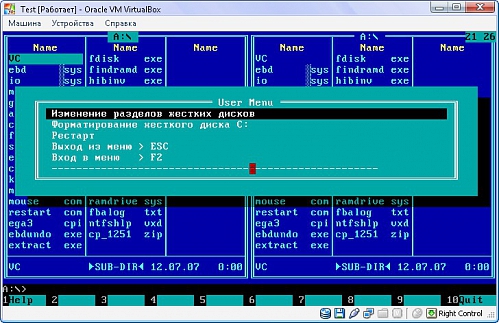
Платформи та емулятори
Воскресити в пам'яті ігри для Atari, Sega, ZX-Spectrum допоможуть емулятори, яких на ринку безліч. На жаль, поки що ніхто не спромігся створити універсальну програмухоча б для кількох популярних платформ, навпаки, для кожної пропонується кілька різновидів емуляторів. Який вибрати, сказати важко, як правило, всі працюють коректно. Процедура установки обмежується запуском інсталятора за допомогою мінімуму дій користувача. Після завершення процесу з меню завантажується потрібна гра.

Звичайно, повністю відтворити атмосферу ностальгії можна лише придбавши відповідний геймпад – на клавіатурі шпиляти не так цікаво, якщо йдеться про приставки.
Інтерес до старих ігор великий, тому перед встановленням емулятора є сенс поцікавитися – а раптом ентузіасти створили ремейк чи випущено онлайн-версію? Багато старих ігор портуються на мобільні платформи та користуються високою популярністю. Що ж, нехай графіка і непоказна, натомість захоплюючий сюжет, цікаві персонажі та якась особлива, приваблива магія, що відрізняє старі ігри від сучасних виробів.
Оглядач, аналітик, інженер-системотехнік. Дійсний член «Клубу експертів Intel», сертифікований спеціаліст (Мюнхен) з мережевих та серверних технологій з 1993 року. Комп'ютерами та супутніми рішеннямизаймається з 1985-го, учасник численних виставок, володар нагород за оригінальні схемотехнічні та програмні розробки. Перший диплом отримав 1984 року від «Патентного бюро» журналу «Юний технік». Захоплюється полюванням, риболовлею, водно-моторним спортом. «Втомившись суєтою цивілізації, волію відокремлене життя далеко від неї. Весь вільний час віддаю сім'ї та дітям».
Багато хто з нас пам'ятають старі добрі ігри, в які ми грали на зорі комп'ютерних технологій, і про які ми часто згадуємо сьогодні.
Зростають і розвиваються технології, графіка стає все реалістичніше, а геймплей - все "навороченіше", але іноді хочеться пограти в щось старе і до болю рідне, з тих часів, коли ігрова індустрія ще не стала на конвеєр і не стала штампувати ігри десятками та сотнями тисяч. Коли кожна іграшка була подією, і в кожній була своя "родзинка". Багато з цих ігор стали справжніми шедеврами, до популярності яких ніяк не можуть дотягнутися сучасні проекти, навіть часом дуже хороші, добротно і якісно зроблені.
І не важливо, що стало причиною - або звичайна ностальгія, або ви самі ще досить молоді і просто хочете спробувати, у що ж "рубалися" ваші батьки за часів своєї комп'ютерної юності. А може ви фанат якоїсь ігрової серії, наприклад, космосимулятора X 3, і з подивом виявили, що всесвіт " X", виявляється, почалася не з появою найпершого X, а набагато раніше - з появою легендарної ELITE, яка народилася ще в 80-х роках минулого століття і з того часу перенесла кілька десятків реінкарнацій у різних продовженнях і клонах під різні операційні системи, а відносно нова X 3лише продовжує традиції ігрової легенди. Таких серій досить багато у світі ігор – це і SETTLERS, і C&Cз його першим Red Alert"ом, і серіал про Бойових роботах, знаменита ЦивілізаціяСіда Мейєра, та й легендарний DOOM, що є чи не прабатьком всіх сучасних шутерів. Справжній фанат обов'язково вирішить пройти весь шлях, починаючи з найпершої ще DOS-івської гри, на те він і фанат.
Втім, неважливо, що стало початковим поштовхом, але ви дістали-скачали з інтернету (благо, подібних ресурсів зараз вистачає) або принесли на диску стару іграшку, передчуваючи приємний вечір. І тут починаються суцільні розчарування. Гра або зовсім не бажає встановлюватися, або встановлюється, але не запускається або працює некоректно, або працює настільки швидко, що якось приборкати цей процес неможливо. Процес неповної сумісності старих програм з Windows XP і Vista постає перед нами "у всій красі". Але впадати у відчай не варто - всі ці проблеми вже давно вирішені іншими користувачами, і нам залишається тільки розповісти про методи їх вирішення, а вам - уважно прочитати і спробувати.
Отже почнемо з того, що розділимо старі ігри умовно на дві категорії: ігри для DOS-платформи і більш сучасні для платформи Windows 95/98. Перший тип, ігри для DOS, створювалися зовсім іншого типу операційної системи, тому під Windows XP і, тим більше, під Windows Vista запускатися вони відмовляться навідріз. Однак і тут є вихід.
Запуск старих ігор для DOS-платформи у Windows XP та Windows Vista
Серед великої кількості потрібних функційі цілої купи марних можливостей сучасних операційних систем геть-чисто відсутня потрібна нам функція запуску DOS-додатків у Windows XP і Windows Vista. Але тут на допомогу нам приходять сторонні розробники, які спеціально для цих цілей створили безліч DOS-емуляторів - програм, що імітують функції операційної системи DOS і дозволяють запускати старі DOS-івські програми в сучасних ОСях. Одним з найпопулярніших і найпоширеніших емуляторів став DOSbox(dosbox.sourceforge.net). Програма досить проста і вимагає особливих зусиль на освоєння, але тут головною проблемою для початківців може стати відсутність навичок роботи в DOS і незнання її текстового інтерфейсу. Спеціально для таких користувачів було розроблено кілька графічних оболонок, що пропонують зручне інтуїтивно зрозуміле керування. Однією з таких оболонок - DOG- ми пропонуємо вам скористатися.
Завантажити як сам емулятор DOSbox, і графічну оболонку щодо нього -DOG- Ви можете з нашого сайту. Посилання на завантаження знаходяться внизу статті у прикріплених файлах.
Після того, як завантажили обидві програми, встановлюємо спочатку Dosbox (установка стандартна і ніяких складнощів не містить). Потім запускаємо інсталятор оболонки DOG, під час встановлення вказуємо програмі-інсталятору шлях до нашого емулятора DOSbox. Все, тепер ми легко можемо запускати старі DOS-ігри в Windows XP і Windows Vista, використовуючи емулятор, оснащений зручним графічним інтерфейсом.
Копіюємо потрібну груна жорсткий диск та запускаємо емулятор. Знаходимо панель управління та кнопку в ній Profiles -> New Profile. Тиснемо, вводимо назву гри в поле Profile Name. Далі натискаємо Selectпісля імені файлу з EXE. Тиснемо OKі запускаємо гру подвійним клацанням мишки на ній.
Іноді завдяки фанатам старі DOS-ігри переживають "друге народження". Спробуйте знайти в Інтернеті "портовану" версію старої гри, можливо, хтось вже створив версію для Windows XP або Windows Vista.
Запуск старих ігор для Windows 95/98 у Windows XP та Windows Vista
З іграми, створеними для трохи нових операційних систем Windows 95/98 все трохи простіше. Розробники з Microsoft передбачили для цієї мети спеціальну утиліту режим сумісності, і якщо стара іграшка повністю відмовляється запускатися під Windows Xp або Vista, слід увімкнути цей режим. Для цієї мети знаходимо виконуваний файл гри і заходимо в його властивості (клацання правою кнопкою миші на файлі з вибором опції Властивості). Переходимо на вкладку Сумісність. Залишення тільки в полі Запустити програму в режимі сумісності із...поставити прапорець біля потрібної операційної системи (Windows 95 або інший, залежно від того, під яку операційну систему було розроблено гру). Залишилося тільки натиснути Застосувати, закрити вікно властивостей, і можна запускати іграшку та насолоджуватися!
Невеликий відступ. Іноді розробники старих ігор створюють спеціальні патчі, щоб їх програми могли працювати у нових операційних системах. Так, наприклад, надійшли творці гри S.T.A.L.K.E.R, що спочатку народжена під Windows XP і не бажає нормально функціонувати в Windows Vista. Після випуску патчу всі проблеми було вирішено. Якщо вам вдалося знайти подібний патч для своєї іграшки, спочатку встановлюйте гру, потім патч і грайте. Якщо розробники постаралися, вам пощастить насолодитися процесом.
Зменшення швидкості у старих іграх
Ще однією проблемою для старих ігор на нових комп'ютерах може стати занадто велика швидкість ігрового процесу, адже потужність сучасного комп'ютерного заліза в рази перевищує ту, на яку були розраховані старі ігри. Ви зрозумієте, що ми маємо на увазі, як самі зіткнетеся з цим. Якщо гра йде занадто швидко, як у прискореному режимі, вам доведеться примусово знизити потужність свого комп'ютера за допомогою спеціальних додатків. Однією з самих популярних програмдля цих цілей є CPUKiller, що примусово знижує частоту процесора. Завантажити її ви можете з нашого сайту (дивіться посилання на прикріплені файли внизу статті).
Невеликий посібник з роботи з CPUKiller
Завантажте CPUKillerта встановіть його. Установка проста і нічим не відрізняється від інших програм, просто дотримуйтесь підказок майстра, встановлюйте та запускайте.
Початківцям не рекомендується змінювати налаштування програми, просто відразу переходьте до її використання. У робочому вікні CPUKiller ви побачите графік роботи процесора і шкалу з бігунком трохи нижче. Для того, щоб знизити частоту, потрібно перемістити бігунок на потрібну кількість відсотків і натиснути Start. Негайно станеться примусове зниження частоти процесора. Поверніть вікно CPUKiller та грайте. Для вимикання просто натисніть Stop.
Програму можна використовувати без будь-якого побоювання, включати або вимикати у будь-який зручний час та на будь-який період.
Сподіваємося, що у вас більше не виникне проблем із запуском старих ігор під Windows XP або Windows Vista, і ви чудово проведете час, насолоджуючись раритетними іграшками!
У цьому блозі я докладно описав, як за допомогою додаткового програмного забезпечення на сучасному комп'ютері можна запустити стару гру\додаток, що використовує 16-бітну архітектуру. З запуском таких програм написаних під DOS, проблем не виникає, оскільки є DOSBox, і кілька інших, менш відомих емуляторів. А ось з 16-бітними прогами під Windows доведеться повозитися...
Спочатку була DOS, а всі додатки до неї були 16-розрядними. У 1990-х до них додалися 32-операційні системи, проте 16-бітні продовжували випускатися аж до початку 2000. У користувачів систем сімейства Windows, вони не викликали проблем, тому що аж до ХР, Windows чудово працювала як з 16-ти, так і з 32-бітними програмами (крім програм написаних під DOS). У 2006 році вийшла Windows Vista, яка стала першою ОС у сімействі випущеної як у 32-бітній, так і в новій, 64-бітній версії. Все б нічого, але ось 16-бітові програми на ній вже не запускалися. І якщо для запуску DOS"івських програм, можна скористатися емулятором DOSBox, то ось для пізніших програм, випущених вже під Windows, повноцінного емулятора просто немає... Ну, звичайно, не зовсім ні, все ж таки є кілька гідних зразків, що емулюють старі версії Windows з 95-ї по ХР, але працюють вони на ОС Android Ще є онлайн-сервіс, в якому можна в браузері повною мірою насолодитися будь-якої старої ОС, будь-якого сімейства, але програми, що знаходиться на вашому комп'ютері, з нього не запустиш. ..
Так що ж робити, якщо у вас на комп'ютері стоїть сучасна 64-бітна операційна система, а вам раптом захотілося перейти стару іграшку, родом з кінця 1990-х?
Для початку, слід спробувати запустити її через старий добрий DOSBox, багато програм кінця 1990-х, все ще писалися під DOS, так як Windows 95\98 спокійно справлялися із запуском досовських прог, а деякі мали по 2 виконувані файли, під DOS і під Windows. Але така справа далеко не з усіма програмами, і, в такому випадку, Windows покаже нам повідомлення, що не може запустити додаток, оскільки воно 16-бітне, а DOSBox видасть повідомлення, що не може запускати програми для Windows.
Так як прямого способу запуску таких програм у сучасних ОС немає, так само як і немає способу запустити їх через якийсь емулятор (принаймні, немає жодного відомого емулятора, можливо сидить зараз китайський програміст і пише нам емулятор 95-ї Вінди) доведеться скористатися довгим шляхом. Для цього знадобляться аж 4 програми: віртуальна машина (у нас це буде VirtualBox), програма для роботи з образами дисків (скористаємося Daemon Tools), білд будь-якої старої ОС (буде Windows 98) і, власне сама програма, яку ми хочемо запустити (для прикладу буде використовуватися книга-гра "Підземелля Чорного Замку"). Зрозуміло, можна скористатися будь-яким іншим схожим інструментарієм. Всі посилання на програми, що використовуються, будуть написані в коментарях.
Для початку скачуємо перераховані програми (посилання в коментарях). Потім встановлюємо VirtualBox і Daemon Tools (звісно, якщо щось із цього чи подібне у вас на комп'ютері вже є, ставити за новою їх не обов'язково). Коли установка завершиться, відкриваємо VirtualBox, і бачимо таке вікно:
Наступним кроком буде створення віртуальної маски. Для цього натискаємо кнопку "Створити". У вікні вводимо ім'я машини і вибираємо версію ОС (у нас це буде Windows 98). Тиснемо далі. Відкривається вікно вибору ОЗУ, за замовчуванням це 64 МБ, але краще його збільшити, я вибрав 1 ГБ (можна ставити і більше, але головне, не ставити більше половини від встановленої у вас в комп'ютері і не ставити більше 4ГБ, оскільки 32-бітові системи не можуть використовувати більше). Потім нам пропонують створити віртуальний дискабо вибрати існуючий, вибираємо створити новий, у типі диска вибираємо VHD (Virtual Hard Disc), розмір диска встановлюємо будь-який, але не менше рекомендованого, тип краще вибрати динамічний, тому що в такому випадку буде раціональнішим використовуватися реальний дисковий простір. Натискаємо "Створити" і переходимо до наступного етапу.
Натискаємо кнопку "Налаштувати". VirtualBox може трохи задуматися. Переходимо у вкладку "Система", шукаємо там "Порядок завантаження", виділяємо "Оптичний диск" і за допомогою кпопок-стрілочок розташованих правіше, пересуваємо його в самий верх. З пункту "Гнучкий диск" галочку можна зняти, оскільки вона нам не знадобиться. Все має виглядати так:

Поруч із позначкою CD написано "Пусто". Щоб це виправити, натискаємо не кнопку, обведену на скрині червоним кружком і натискаємо "Вибрати образ" оптичного дискаВибираємо заздалегідь завантажений образ дистриб'ютиву старої ОС. Тиснемо ОК. Переходимо до наступного етапу нашого квесту.
Натискаємо велику зелену кнопку "Запустити" та запасаємося терпінням. Якщо все зроблено правильно, встановлення розпочнеться. Дотримуючись інструкції установника, потрібно довести справу до кінця. Швидкість установки залежить від того, наскільки багато виділили оперативної пам'яті. У мене з виділеним гігабайтом встановлювалося хвилин 15-20, а ось зі 128 МБ, години півтори. Якщо під час встановлення ОС вікно закривається з помилкою, запустіть машину по новій. Якщо помилка повториться в тому ж місці установки і з тим самим повідомленням, знайдіть інший образ і спробуйте з ним.
Коли все встановитися, закрийте віртуальну машину (робити це потрібно через кнопку "Пуск") і приступайте до наступного етапу. Знову переходимо у вкладку "Налаштування" і в Система->Порядок завантаження пересуваємо жорсткий диску самий верх. Натискаємо ОК.
У головному вікні програми можна побачити пункт "Носії" 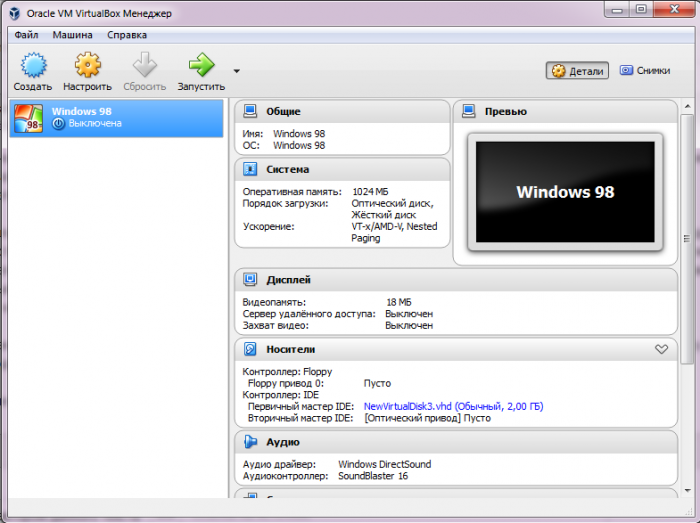
Натискаємо на назву створеного вами диска (на скрині виділено синім) і тиснемо "Вибрати образ диска". Відкриється "Провідник" із папкою, в якій лежить образ із встановленою ОС. Клікаємо за образом двічі, образ змонтується (якщо ви до цього не встановлювали Daemon Tools або інший емулятор дисків, зробіть це). Відкрийте змонтований диск (Windows прийме його за флешку) і скопіюйте інстолятор програми, яку вам необхідно запустити. Закрийте диск. Тепер запустіть Daemon Tools, наведіть курсор на змонтований диск (У мене це диск Н) і натисніть на червоний хрестик. Ця дія розмонтує привід.

Потім знову запустіть Віртуальну машинуі встановіть програму, яку ви щойно додали в образ диска. Запустіть і все! Можна грати\використовувати програму!
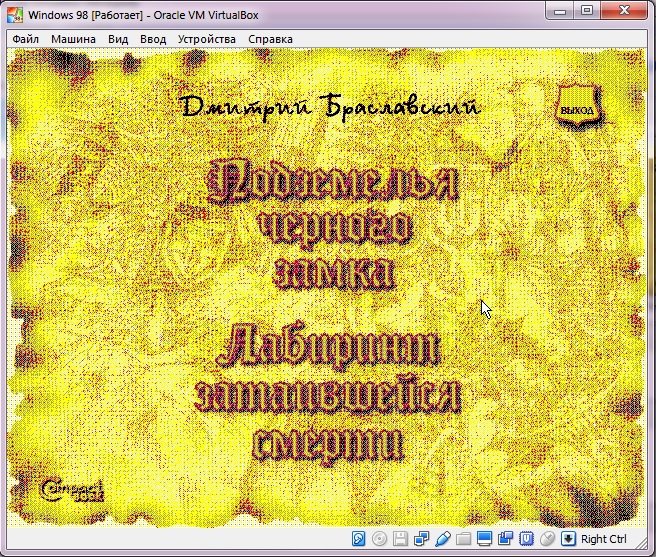
Якщо екран емульованої системи здається вам занадто маленьким, збільшити його можна в насторйках VirtualBox"a (причому зробити це можна не перериваючи емуляції). Перейдіть в налаштування->екран і встановіть параметр масштабування у відповідне для вас значення.
Даний спосіб запуску старих програм підійде не тільки для Windows, але і для MacOS і Linux, достатньо лише завантажити версію VirtualBOX для своєї ОС і відповідний емулятор дисків або програму для роботи з образами.



